Bạn đã bao giờ truy cập website WordPress của mình và nhận thấy một số hình ảnh không hiển thị, bố cục trang bị vỡ, hoặc một vài tính năng không hoạt động đúng cách chưa? Đây là những dấu hiệu thường gặp của một lỗi phổ biến mang tên “Failed to load resource“. Lỗi này xảy ra khi trình duyệt không thể tải về một hoặc nhiều tài nguyên cần thiết để hiển thị trang web một cách hoàn chỉnh, chẳng hạn như file CSS, JavaScript, hình ảnh, hoặc phông chữ. Vấn đề này không chỉ làm giảm tính thẩm mỹ của trang mà còn ảnh hưởng trực tiếp đến trải nghiệm người dùng, khiến họ cảm thấy khó chịu và có thể rời đi. Bài viết này sẽ cung cấp một cái nhìn tổng quan về lỗi “Failed to load resource”, đi sâu vào các nguyên nhân phổ biến, hướng dẫn chi tiết cách kiểm tra và khắc phục hiệu quả, đồng thời đưa ra những lời khuyên hữu ích để bạn vận hành website WordPress của mình một cách ổn định và chuyên nghiệp.
Nguyên nhân phổ biến gây lỗi “Failed to load resource” trong WordPress
Lỗi “Failed to load resource” có thể xuất phát từ nhiều nguyên nhân khác nhau, từ những sai sót đơn giản đến các vấn đề phức tạp hơn liên quan đến cấu hình máy chủ. Hiểu rõ các nguyên nhân này là bước đầu tiên và quan trọng nhất để bạn có thể chẩn đoán và khắc phục sự cố một cách nhanh chóng, giúp website sớm hoạt động trở lại bình thường. Việc xác định đúng nguồn gốc vấn đề không chỉ tiết kiệm thời gian mà còn giúp bạn tránh được những thay đổi không cần thiết có thể gây ra các lỗi khác. Hãy cùng AZWEB tìm hiểu sâu hơn về ba nhóm nguyên nhân chính thường gặp nhất: đường dẫn file sai, lỗi cấu hình máy chủ và xung đột từ plugin hoặc theme WordPress. Mỗi nguyên nhân đều có những dấu hiệu và cách xử lý riêng biệt.
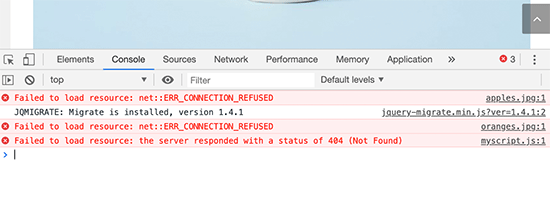
Đường dẫn file sai hoặc không tồn tại
Đây là nguyên nhân phổ biến nhất gây ra lỗi “Failed to load resource”. Khi trình duyệt cố gắng tải một tài nguyên, nó sẽ dựa vào một đường dẫn URL cụ thể. Nếu đường dẫn này không chính xác, trình duyệt sẽ không thể tìm thấy file và báo lỗi. Lỗi này thường xảy ra trong các trường hợp sau: bạn vô tình thay đổi tên hoặc di chuyển file (ví dụ: một hình ảnh trong thư viện media), thay đổi cấu trúc đường dẫn tĩnh (permalink) mà không cập nhật lại các liên kết tài nguyên, hoặc khi bạn di chuyển website từ môi trường localhost lên hosting thật nhưng quên cập nhật lại URL trong cơ sở dữ liệu. Một ví dụ đơn giản là khi bạn thêm một hình ảnh vào bài viết, WordPress sẽ lưu đường dẫn tuyệt đối của nó. Nếu sau này bạn thay đổi tên miền hoặc cấu trúc thư mục, đường dẫn cũ sẽ không còn hợp lệ, dẫn đến hình ảnh không thể tải được. Bạn có thể tham khảo chi tiết về cách sử dụng WordPress để quản lý đường dẫn chính xác và tối ưu cho website của mình.
Lỗi cấu hình máy chủ hoặc phân quyền file
Đôi khi, tài nguyên vẫn tồn tại ở đúng vị trí với đường dẫn chính xác, nhưng trình duyệt vẫn không thể truy cập được. Nguyên nhân có thể nằm ở phía máy chủ hoặc do thiết lập quyền truy cập file không phù hợp. Mỗi file và thư mục trên hosting của bạn đều có một bộ quyền truy cập (permissions) quy định ai có thể đọc, ghi hoặc thực thi chúng. Nếu quyền của một file CSS hoặc JavaScript bị thiết lập sai, máy chủ sẽ từ chối yêu cầu truy cập từ trình duyệt và gây ra lỗi tải tài nguyên. Thông thường, các thư mục nên được đặt quyền là 755 và các file là 644. Bên cạnh đó, các lỗi trong file .htaccess – file cấu hình quan trọng của máy chủ Apache – cũng có thể chặn truy cập đến các tài nguyên nhất định. Một quy tắc viết sai trong file này có thể vô tình chuyển hướng hoặc chặn các yêu cầu hợp lệ. Bạn có thể tìm hiểu thêm về thiết kế web WordPress để biết cách cấu hình đúng môi trường server cho website của mình.

Xung đột hoặc lỗi plugin, theme
Hệ sinh thái WordPress mạnh mẽ nhờ vào hàng ngàn plugin và theme, nhưng đây cũng là một nguồn gây lỗi tiềm tàng. Xung đột có thể xảy ra khi hai plugin cùng cố gắng sử dụng chung một thư viện JavaScript nhưng với các phiên bản khác nhau, hoặc khi một plugin được lập trình kém gây cản trở việc tải các tài nguyên của plugin khác hoặc của theme. Lỗi này đặc biệt thường xuất hiện sau khi bạn cập nhật WordPress, theme, hoặc một plugin nào đó. Phiên bản mới có thể không tương thích hoàn toàn với các thành phần còn lại trên website của bạn. Đôi khi, một theme hoặc plugin bị lỗi trong chính mã nguồn của nó, gọi đến các tài nguyên không còn tồn tại hoặc sử dụng các hàm đã lỗi thời, dẫn đến việc trình duyệt không thể tải chúng về và gây ra lỗi “Failed to load resource”. Nếu muốn nâng cao kỹ năng quản trị các thành phần này, hãy xem qua khóa Học WordPress từ cơ bản đến nâng cao.
Cách kiểm tra và phát hiện vị trí lỗi “Failed to load resource”
Sau khi đã hiểu các nguyên nhân tiềm ẩn, bước tiếp theo là xác định chính xác tài nguyên nào đang bị lỗi và tại sao. Việc “bắt bệnh” đúng sẽ giúp quá trình “chữa bệnh” trở nên nhanh chóng và chính xác hơn. May mắn là các trình duyệt hiện đại đều cung cấp những công cụ mạnh mẽ giúp các nhà phát triển và quản trị viên web dễ dàng chẩn đoán các vấn đề này. Bằng cách sử dụng công cụ Developer Tools và kiểm tra nhật ký lỗi, bạn có thể nhìn sâu vào quá trình tải trang và tìm ra thủ phạm gây ra sự cố. Hãy cùng khám phá hai phương pháp hiệu quả nhất để phát hiện lỗi “Failed to load resource” trên trang web WordPress của bạn.
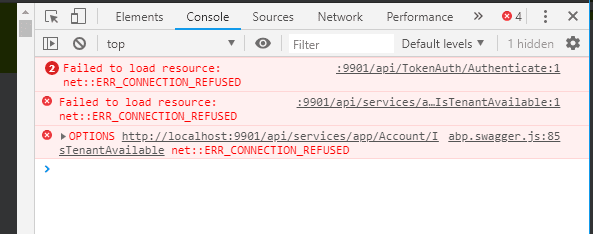
Sử dụng công cụ Developer Tools của trình duyệt
Đây là phương pháp nhanh nhất và trực quan nhất để tìm ra lỗi. Hầu hết các trình duyệt như Google Chrome, Firefox, hay Edge đều có sẵn bộ công cụ dành cho nhà phát triển (Developer Tools). Để mở công cụ này, bạn chỉ cần nhấp chuột phải vào bất kỳ đâu trên trang web bị lỗi và chọn “Inspect” (Kiểm tra) hoặc nhấn phím F12.
Sau khi cửa sổ Developer Tools hiện ra, hãy chuyển sang tab “Console”. Tại đây, bạn sẽ thấy một danh sách các thông báo, cảnh báo và lỗi mà trình duyệt ghi nhận được trong quá trình tải trang. Các lỗi “Failed to load resource” thường sẽ được hiển thị bằng màu đỏ, kèm theo thông tin chi tiết về tài nguyên không tải được và mã trạng thái HTTP (ví dụ: 404 Not Found cho biết file không tồn tại, hoặc 403 Forbidden cho biết truy cập bị từ chối).
Để có cái nhìn chi tiết hơn, bạn có thể chuyển sang tab “Network”. Tab này sẽ liệt kê tất cả các tài nguyên mà trang web đã yêu cầu, bao gồm file HTML, CSS, JavaScript, hình ảnh, và phông chữ. Hãy tải lại trang (F5) khi tab này đang mở. Các tài nguyên bị lỗi cũng sẽ được đánh dấu màu đỏ. Bằng cách nhấp vào một tài nguyên lỗi, bạn có thể xem thêm thông tin về URL yêu cầu, phương thức, và phản hồi từ máy chủ, giúp bạn xác định chính xác nguyên nhân là do đường dẫn sai hay do lỗi từ phía server.
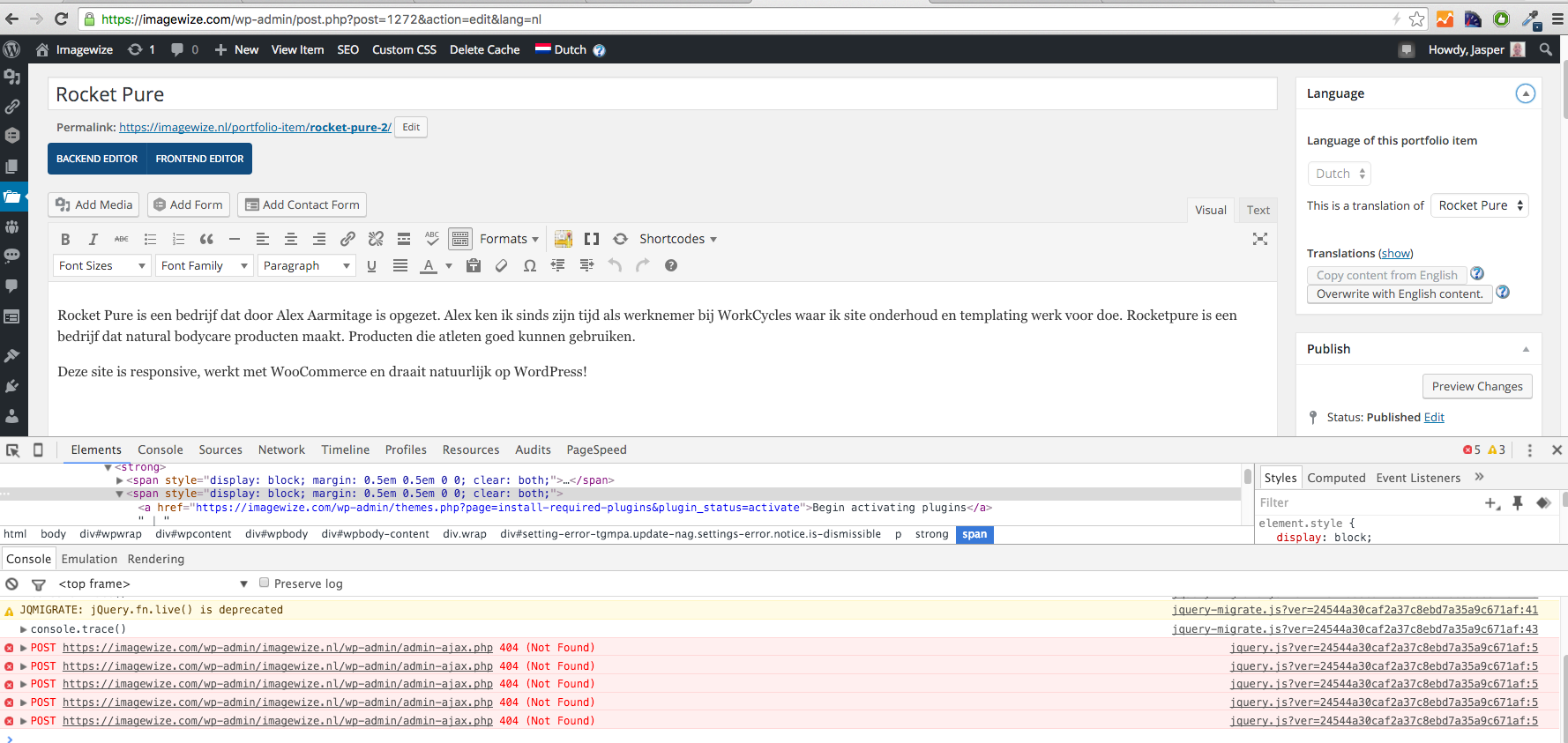
Kiểm tra nhật ký lỗi (error log) từ hosting hoặc WordPress debug mode
Trong một số trườngua hợp, lỗi không hiển thị rõ ràng trên Console của trình duyệt mà xuất phát từ sâu bên trong mã nguồn PHP của WordPress, plugin hoặc theme. Lúc này, việc kiểm tra nhật ký lỗi của máy chủ là cực kỳ hữu ích. Bạn có thể truy cập vào file error_log thông qua trình quản lý file trong cPanel/DirectAdmin của hosting. File này sẽ ghi lại tất cả các lỗi PHP xảy ra, giúp bạn tìm ra plugin hoặc theme nào đang gây ra sự cố.
Một phương pháp khác, mạnh mẽ hơn, là bật chế độ gỡ lỗi (debug mode) của WordPress. Để làm điều này, bạn cần truy cập vào file wp-config.php trong thư mục gốc của website thông qua FTP hoặc trình quản lý file. Tìm dòng define( 'WP_DEBUG', false ); và thay đổi false thành true. Bạn cũng nên thêm hai dòng sau để ghi lại lỗi vào một file riêng thay vì hiển thị trực tiếp trên trang web, tránh ảnh hưởng đến người dùng:
define( 'WP_DEBUG_LOG', true );
define( 'WP_DEBUG_DISPLAY', false );
Sau khi lưu lại thay đổi, hãy truy cập lại trang bị lỗi. WordPress sẽ tự động tạo một file debug.log trong thư mục wp-content. Mở file này lên, bạn sẽ thấy các thông báo lỗi chi tiết, bao gồm cả đường dẫn đến file và dòng mã cụ thể gây ra vấn đề, giúp việc xác định nguyên nhân trở nên chính xác hơn bao giờ hết. Nếu bạn cần tìm hiểu sâu hơn về Plugin hoặc có thể tham khảo các hướng dẫn cài đặt plugin để hỗ trợ quản lý và kiểm tra các plugin trên website.
Các bước khắc phục lỗi hiệu quả trên WordPress
Khi đã xác định được nguyên nhân và vị trí gây ra lỗi “Failed to load resource”, đã đến lúc bắt tay vào việc khắc phục. Tùy thuộc vào vấn đề bạn đã phát hiện ở bước trước, các giải pháp sẽ khác nhau. Điều quan trọng là thực hiện từng bước một cách cẩn thận và luôn sao lưu website trước khi thực hiện bất kỳ thay đổi lớn nào để đảm bảo an toàn dữ liệu. Dưới đây là ba hướng giải quyết chính tương ứng với ba nhóm nguyên nhân phổ biến mà chúng ta đã tìm hiểu. Hãy tuân theo các hướng dẫn này để khôi phục lại hoạt động bình thường cho trang web của bạn một cách hiệu quả và an toàn.
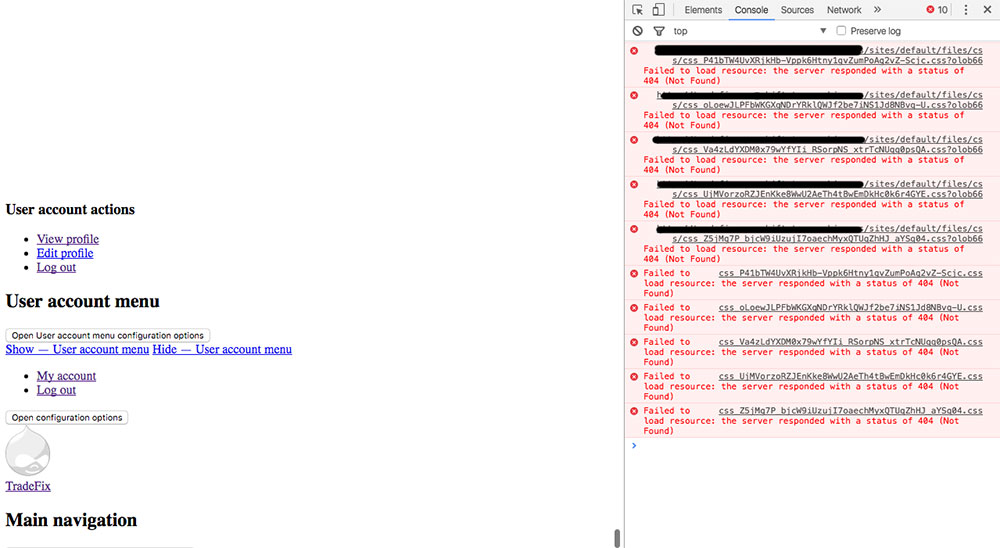
Sửa lại đường dẫn file và cập nhật permalink
Nếu công cụ Developer Tools báo lỗi 404 Not Found, khả năng cao là do đường dẫn đến tài nguyên bị sai. Đầu tiên, hãy kiểm tra URL của tài nguyên bị lỗi và đối chiếu với vị trí thực tế của nó trên hosting. Nếu đó là một hình ảnh, hãy vào Thư viện (Media Library) của WordPress để kiểm tra xem nó có còn tồn tại không và lấy lại đường dẫn chính xác. Nếu lỗi xảy ra với file CSS hoặc JavaScript của plugin/theme, có thể bạn cần cài đặt lại chúng.
Trong trường hợp bạn vừa di chuyển website hoặc thay đổi tên miền, cách tốt nhất là sử dụng một plugin như “Plugin popup WordPress” hoặc “Better Search Replace” để tìm kiếm và thay thế tất cả các URL cũ bằng URL mới trong toàn bộ cơ sở dữ liệu. Điều này đảm bảo mọi đường dẫn đến tài nguyên đều được cập nhật một cách đồng bộ. Đôi khi, việc cấu hình lại đường dẫn tĩnh (permalink) cũng có thể giải quyết vấn đề. Hãy vào Cài đặt > Đường dẫn tĩnh trong trang quản trị WordPress, không cần thay đổi gì cả, chỉ cần nhấn nút “Lưu thay đổi”. Hành động này sẽ buộc WordPress tạo lại file .htaccess, giúp sửa các quy tắc chuyển hướng bị lỗi.
Kiểm tra và điều chỉnh quyền truy cập, cấu hình máy chủ
Nếu lỗi trả về là 403 Forbidden, vấn đề gần như chắc chắn nằm ở quyền truy cập file hoặc cấu hình máy chủ. Hãy sử dụng một trình quản lý file trên hosting hoặc một client FTP để kiểm tra quyền của các file và thư mục. Theo tiêu chuẩn của WordPress, tất cả các thư mục nên có quyền là 755 (hoặc 750), và tất cả các file nên có quyền là 644 (hoặc 640). Hãy đảm bảo rằng các file tài nguyên bị lỗi đang tuân thủ đúng quy tắc này. Nếu không, hãy nhấp chuột phải vào file/thư mục và chọn “Change Permissions” để đặt lại cho đúng.
Nếu việc sửa quyền không hiệu quả, hãy kiểm tra file .htaccess trong thư mục gốc của WordPress. Đôi khi, các plugin bảo mật hoặc quy tắc bạn thêm vào có thể vô tình chặn truy cập đến các tài nguyên cần thiết. Để kiểm tra, bạn có thể tạm thời đổi tên file .htaccess (ví dụ: .htaccess_old) rồi vào lại Cài đặt > Đường dẫn tĩnh và nhấn “Lưu thay đổi” để WordPress tạo ra một file .htaccess mới với các quy tắc mặc định. Nếu website hoạt động trở lại bình thường, bạn biết rằng vấn đề nằm ở file .htaccess cũ và cần xem xét lại các quy tắc trong đó. Đối với các theme chuyên nghiệp, bạn có thể tham khảo thêm bài viết MyThemeShop hoặc Elegant themes để lựa chọn theme tương thích tốt với cấu hình máy chủ.
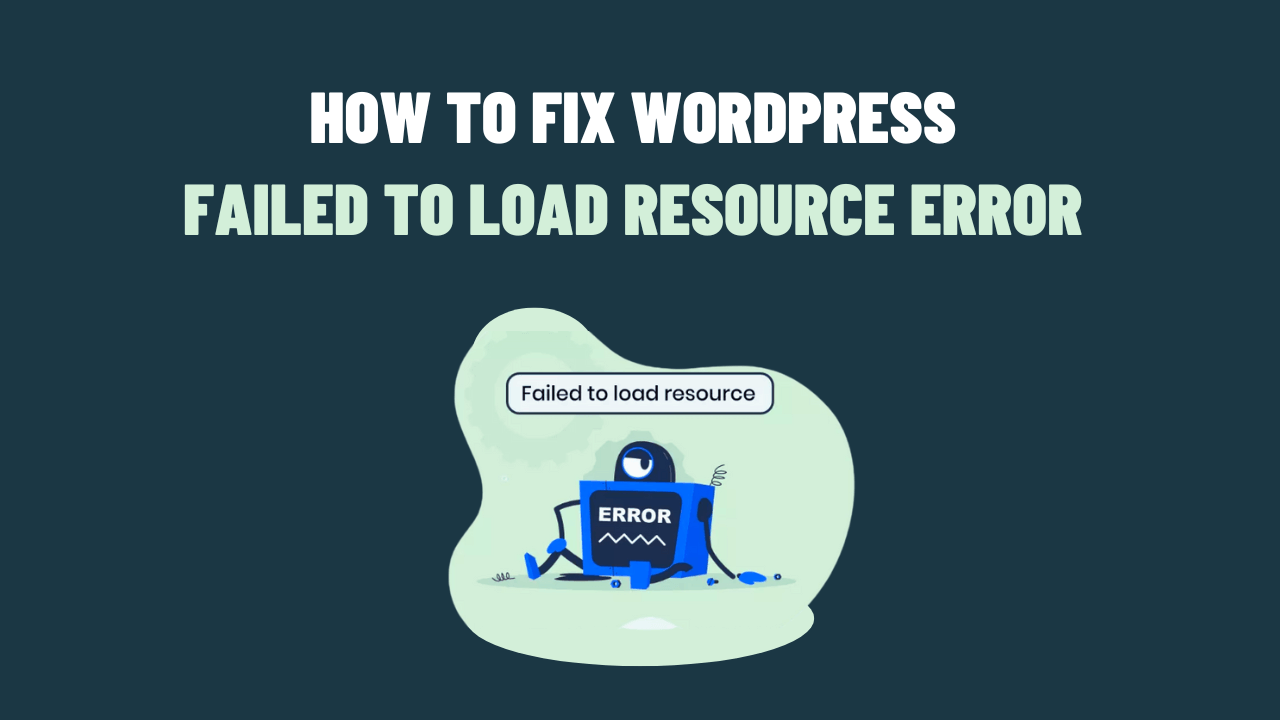
Vô hiệu hóa lần lượt plugin và theme để xác định nguyên nhân
Khi bạn nghi ngờ lỗi xuất phát từ xung đột plugin hoặc theme, phương pháp loại trừ là cách hiệu quả nhất. Đầu tiên, hãy sao lưu toàn bộ website của bạn. Sau đó, vào trang quản trị WordPress, đi tới mục Gói mở rộng > Gói mở rộng đã cài đặt. Chọn tất cả các plugin, và trong menu hành động hàng loạt, chọn “Ngừng kích hoạt” và nhấn “Áp dụng”.
Sau khi tất cả các plugin đã bị vô hiệu hóa, hãy kiểm tra lại trang web xem lỗi “Failed to load resource” còn xuất hiện hay không. Nếu lỗi đã biến mất, điều đó khẳng định nguyên nhân đến từ một trong các plugin. Bây giờ, hãy kích hoạt lại từng plugin một, sau mỗi lần kích hoạt lại kiểm tra trang web. Khi lỗi xuất hiện trở lại, bạn đã tìm ra plugin gây xung đột. Bạn có thể tìm một plugin thay thế có chức năng tương tự hoặc liên hệ với tác giả plugin để báo lỗi.
Nếu việc vô hiệu hóa tất cả các plugin không giải quyết được vấn đề, nguyên nhân có thể nằm ở theme. Hãy vào Giao diện > Giao diện, và kích hoạt một theme mặc định của WordPress như “Twenty Twenty-Four”. Nếu lỗi biến mất, điều này cho thấy theme hiện tại của bạn đang bị lỗi. Bạn nên liên hệ với nhà phát triển theme để được hỗ trợ hoặc xem xét việc sử dụng một theme khác. Bạn có thể tham khảo thêm bài viết chuyên sâu về Theme WordPress để lựa chọn và tối ưu theme phù hợp.
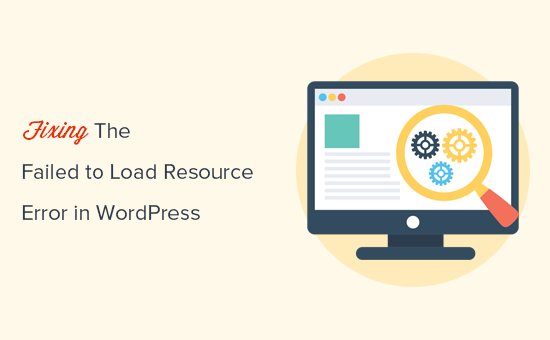
Các vấn đề thường gặp khi xử lý lỗi “Failed to load resource”
Ngay cả khi bạn đã áp dụng các bước khắc phục một cách cẩn thận, đôi khi lỗi vẫn không biến mất hoặc xuất hiện dưới một hình thức khác. Điều này thường xảy ra do một số yếu tố “cứng đầu” mà chúng ta dễ bỏ qua, như cơ chế lưu trữ cache hay các dịch vụ của bên thứ ba. Hiểu rõ những vấn đề này sẽ giúp bạn tránh được sự bối rối và tiết kiệm thời gian trong quá trình xử lý sự cố. Chúng ta hãy cùng xem xét hai trong số những trở ngại phổ biến nhất khi gỡ lỗi tải tài nguyên: lỗi do cache và lỗi liên quan đến Mạng phân phối nội dung (CDN).
Lỗi do cache trình duyệt hoặc plugin cache
Cơ chế cache được sinh ra để tăng tốc độ tải trang bằng cách lưu lại một phiên bản của các tài nguyên tĩnh (như CSS, JavaScript, hình ảnh) trên trình duyệt của người dùng hoặc trên máy chủ. Tuy nhiên, chính cơ chế này đôi khi lại gây ra rắc rối. Giả sử bạn đã sửa một file CSS bị lỗi và tải nó lên lại hosting. Nhưng khi bạn kiểm tra lại, trang web vẫn hiển thị như cũ và lỗi “Failed to load resource” vẫn còn trong Console. Nguyên nhân là do trình duyệt của bạn hoặc plugin cache trên website vẫn đang phục vụ phiên bản cũ, bị lỗi của file đó từ bộ nhớ đệm.
Để giải quyết vấn đề này, bước đầu tiên là xóa cache trình duyệt của bạn. Trong hầu hết các trình duyệt, bạn có thể làm điều này bằng cách nhấn tổ hợp phím Ctrl + Shift + R (hoặc Cmd + Shift + R trên Mac) để buộc tải lại trang mà không dùng cache. Nếu vẫn không được, hãy vào phần cài đặt của trình duyệt và xóa toàn bộ dữ liệu duyệt web. Tiếp theo, nếu bạn đang sử dụng một plugin cache trên WordPress (như WP Rocket, W3 Total Cache, LiteSpeed Cache), hãy vào phần cài đặt của plugin đó và tìm nút “Purge All Caches” hoặc “Xóa toàn bộ bộ đệm” để xóa cache phía máy chủ. Sau khi xóa cả hai loại cache, hãy kiểm tra lại trang web.
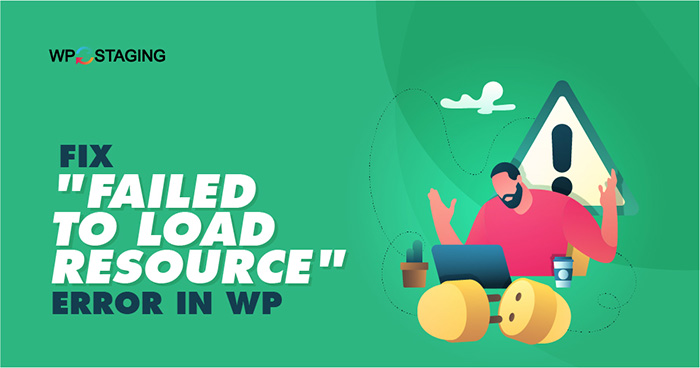
Lỗi do CDN hoặc dịch vụ bên thứ ba
Mạng phân phối nội dung (CDN – Content Delivery Network) như Cloudflare là một công cụ tuyệt vời để tăng tốc độ website và cải thiện bảo mật. CDN hoạt động bằng cách lưu trữ bản sao tài nguyên của bạn trên nhiều máy chủ khắp thế giới và phân phối chúng từ vị trí gần nhất với người dùng. Tuy nhiên, cấu hình sai CDN cũng có thể là nguyên nhân gây ra lỗi “Failed to load resource”. Ví dụ, nếu bạn thiết lập quy tắc bảo mật quá nghiêm ngặt trên CDN, nó có thể chặn các yêu cầu tải tài nguyên từ chính website của bạn. Hoặc nếu có sự cố kết nối giữa hosting của bạn và máy chủ CDN, tài nguyên cũng sẽ không thể được đồng bộ và phân phối.
Để kiểm tra xem CDN có phải là thủ phạm hay không, bạn có thể tạm thời vô hiệu hóa hoặc bật “Development Mode” (Chế độ phát triển) trên bảng điều khiển CDN của mình. Thao tác này sẽ làm cho các yêu cầu đi thẳng đến máy chủ gốc của bạn thay vì thông qua CDN. Nếu lỗi biến mất sau khi tắt CDN, bạn cần xem lại các cài đặt về bảo mật, tường lửa (WAF), hoặc quy tắc trang (Page Rules) trên CDN. Ngoài ra, một số dịch vụ bên thứ ba như Google Fonts, Facebook Pixel, hoặc các mã nhúng khác cũng có thể gây lỗi nếu máy chủ của họ gặp sự cố hoặc kết nối đến chúng bị chặn bởi tường lửa trên hosting của bạn.
Lời khuyên để tránh lỗi trong quá trình vận hành website WordPress
Việc khắc phục lỗi “Failed to load resource” khi nó xảy ra là cần thiết, nhưng việc chủ động phòng ngừa để nó không xảy ra ngay từ đầu còn quan trọng hơn. Một website ổn định và đáng tin cậy không chỉ mang lại trải nghiệm tốt cho người dùng mà còn giúp bạn tiết kiệm rất nhiều thời gian và công sức cho việc sửa chữa. Bằng cách tuân thủ một số quy trình vận hành và bảo trì tốt, bạn có thể giảm thiểu đáng kể nguy cơ gặp phải lỗi tải tài nguyên cũng như nhiều vấn đề kỹ thuật khác. Dưới đây là những lời khuyên từ AZWEB giúp bạn duy trì một website WordPress khỏe mạnh và hoạt động trơn tru.

- Luôn kiểm tra đúng đường dẫn sau khi cập nhật: Mỗi khi bạn thay đổi cấu trúc permalink, di chuyển website, hoặc chỉnh sửa tên file/thư mục, hãy hình thành thói quen kiểm tra lại các trang quan trọng để đảm bảo tất cả hình ảnh, file CSS và JavaScript vẫn được tải đúng cách.
- Duy trì cập nhật plugin, theme và WordPress phiên bản mới nhất: Các bản cập nhật không chỉ mang đến tính năng mới mà còn vá các lỗ hổng bảo mật và sửa lỗi, bao gồm cả các vấn đề về tương thích có thể gây lỗi tải tài nguyên. Tuy nhiên, hãy luôn sao lưu website trước khi cập nhật. Bạn có thể tìm hiểu thêm về WordPress là gì để hiểu rõ hơn về nền tảng này trước khi cập nhật.
- Sử dụng plugin kiểm tra lỗi thường xuyên: Cài đặt các plugin như Site Health (có sẵn trong WordPress) hoặc Query Monitor. Các công cụ này giúp bạn theo dõi “sức khỏe” của website, phát hiện các vấn.đề tiềm ẩn về hiệu suất và cấu hình trước khi chúng trở thành lỗi nghiêm trọng.
- Sao lưu website định kỳ: Đây là quy tắc vàng. Việc có một bản sao lưu đầy đủ và gần nhất sẽ là cứu cánh cho bạn trong trường hợp có sự cố nghiêm trọng xảy ra. Bạn có thể dễ dàng khôi phục lại trạng thái ổn định trước đó mà không mất nhiều thời gian. Tham khảo thêm về dịch vụ thiết kế web WordPress để xây dựng hệ thống backup hiệu quả.
- Tránh dùng plugin không rõ nguồn gốc hoặc lỗi thời: Chỉ nên cài đặt các plugin và theme từ các nguồn uy tín như kho lưu trữ chính thức của WordPress hoặc các nhà phát triển đáng tin cậy. Các plugin đã lâu không được cập nhật có nguy cơ cao gây ra xung đột và các vấn đề bảo mật.
Kết luận
Lỗi “Failed to load resource” trong WordPress, mặc dù gây khó chịu, nhưng hoàn toàn có thể được khắc phục nếu bạn tiếp cận một cách có hệ thống. Bài viết đã chỉ ra những nguyên nhân cốt lõi nhất, từ việc sai đường dẫn file đơn giản, vấn đề về quyền truy cập trên máy chủ, cho đến các xung đột phức tạp hơn từ plugin và theme. Bằng cách sử dụng thành thạo công cụ Developer Tools của trình duyệt và chế độ debug của WordPress, bạn có thể nhanh chóng xác định chính xác tài nguyên nào đang gặp sự cố và tại sao. Từ đó, việc áp dụng các giải pháp như sửa lại URL, cập nhật permalink, điều chỉnh quyền file, hay vô hiệu hóa các thành phần để kiểm tra xung đột sẽ trở nên dễ dàng và hiệu quả hơn.
Việc chủ động kiểm tra và xử lý các lỗi tài nguyên không chỉ giúp website của bạn hoạt động ổn định mà còn là một phần quan trọng trong việc bảo vệ và nâng cao trải nghiệm người dùng. Một trang web tải nhanh, hiển thị đầy đủ và hoạt động mượt mà sẽ giữ chân khách truy cập tốt hơn và được các công cụ tìm kiếm đánh giá cao hơn. Chúng tôi khuyến khích bạn áp dụng những lời khuyên vận hành đã được chia sẻ, như thường xuyên cập nhật, sao lưu định kỳ và cẩn trọng khi cài đặt các thành phần mới, để xây dựng một nền tảng website vững chắc và hạn chế tối đa rủi ro.
Nếu bạn cần thêm các hướng dẫn chuyên sâu hơn về quản trị WordPress hoặc đang tìm kiếm một đối tác kỹ thuật đáng tin cậy để chăm sóc website của mình, đừng ngần ngại tìm hiểu các giải pháp tại AZWEB. Chúng tôi cung cấp dịch vụ thiết kế website chuyên nghiệp và hosting chất lượng cao, luôn sẵn sàng hỗ trợ bạn trên con đường phát triển kinh doanh trực tuyến.

